oem7激活工具,小编教你小马激活工具OEM7激活win7
- 分类:Win7 教程 回答于: 2018年03月17日 18:36:00
相信现在有许多电脑用户都是使用的Win7系统,但Win7系统初始安装时一般都是处于未激活状态,如果用户没有自己激活系统,只要过了系统的使用期限,系统就不能继续使用,所以需要去激活系统。下面,小编就给大家介绍小马激活工具OEM7激活win7的操作流程。
我们买回的电脑,操作系统都是处于激活状态,但如果到了系统使用期限,则需要重新激活才能继续使用,一旦超过使用期限就不能继续使用。那么,win7系统怎么激活?不要慌,下面,小编就给大家带来了小马激活工具OEM7激活win7的图文解说。
小马激活工具OEM7激活win7
首先点击下载该小马win7激活工具(请先关闭杀毒软件再运行)
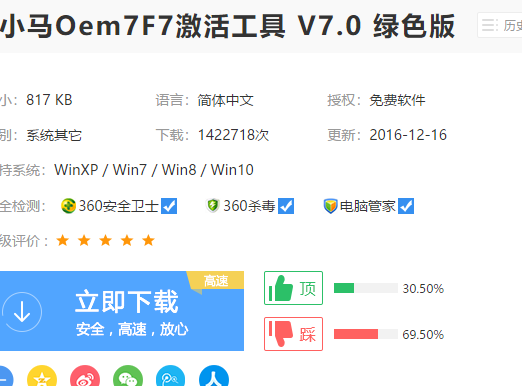
小马图-1
然后右键点击解压到当前文件夹

小马图-2
接着双击打开小马win7激活工具Oem7F7文件

小马图-3
进入Oem7F7界面

激活系统图-4
只要点击“开始体验正版”按钮便可开始激活系统,在激活win7系统的时候,桌面上会出现一个小马在奔跑,当执行完毕后只需重启计算机就已经完全激活完毕。

oem7图-5
当然小马win7激活工具(OEM 7F7)还有一个高级设置,在图2中只要勾选“高级选项”,就会出现高级选项框,这时候大家也可以根据自己的要求进行设置并激活

小马图-6
激活完毕重启进入计算机,可以右键计算机的“属性”就可以查看激活情况

小马图-7
或者打开小马win7激活工具(OEM 7F7)进入高级选项界面,点击“检查激活状态”也可以查看激活状态

激活工具图-8
以上就是小马激活工具OEM7激活win7的操作流程。
 有用
26
有用
26


 小白系统
小白系统


 1000
1000 1000
1000 1000
1000 1000
1000 1000
1000 1000
1000 1000
1000 1000
1000 1000
1000 1000
1000猜您喜欢
- 索尼笔记本电脑一键重装系统教程..2021/06/19
- 笔记本如何重装系统win72022/12/05
- 大白菜一键重装系统win7旗舰版详细教..2021/03/22
- 告诉你win7如何查看网上邻居..2018/11/02
- 台式电脑系统怎么重装win72022/09/16
- 告诉你如何查看电脑配置2018/12/19
相关推荐
- 海尔品牌机win10改win7系统教程..2020/02/28
- 空文件夹无法删除,小编教你电脑文件夹..2018/08/16
- 笔记本电脑怎么重装系统win7..2022/05/10
- win7系统下载过程步骤2020/10/23
- 如何重装系统win72022/09/08
- windows7旗舰版下载64位安装教程..2022/03/07

















